Si un client effectue un paiement sur une commande, un enregistrement de ce paiement peut être enregistré dans l’onglet Devis / Commandes / Factures du projet. Dans cet onglet, utilisez le bouton bascule pour sélectionner la facture.
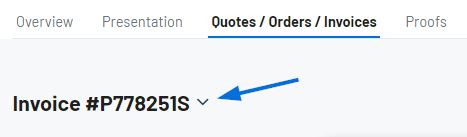
Sous la section Récapitulatif des factures, sélectionnez Paiements parmi les options disponibles.
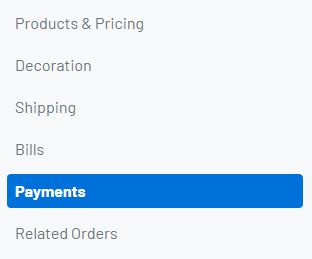
Ensuite, cliquez sur le bouton « $ Indiquer le paiement ».

Je n’ai pas créé de facture pour ce projet. Puis-je quand même enregistrer les informations de paiement? (cliquez pour la réponse)
Oui, les paiements peuvent également être enregistrés dans l’onglet Devis / Commandes / Factures et en sélectionnant la Commande.
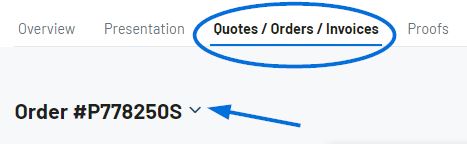
Après avoir sélectionné Commander dans le bouton bascule, sélectionnez Paiements et factures sous les informations récapitulatives de la commande.
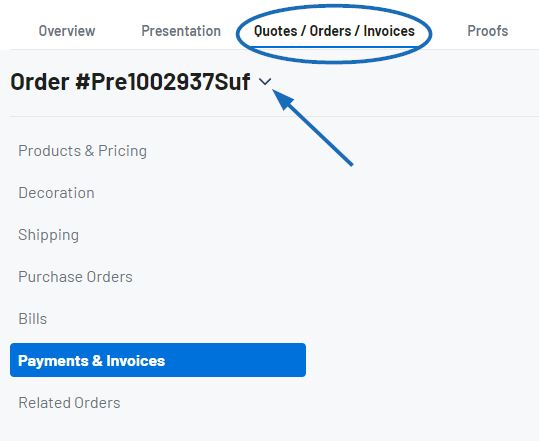
Ensuite, cliquez sur le bouton « $ Indiquer le paiement ».
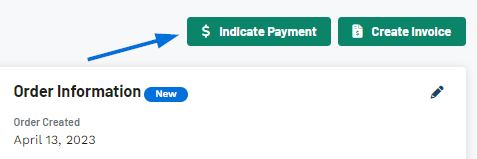
Je ne vois pas le bouton « $ Indiquer le paiement ». Que dois-je faire? (cliquez pour la réponse)
Si le bouton « Indiquer $ » n’est pas disponible, il y a deux raisons possibles.
- La commande a déjà été payée en totalité. Une fois la commande payée en totalité, le bouton « $ Indiquer le paiement » disparaîtra.
- La possibilité de saisir des paiements a été désactivée par un administrateur au sein de votre entreprise.
- Si vous n’êtes pas administrateur, vous devrez contacter un administrateur de votre entreprise pour activer cette option.
- Si vous êtes administrateur, procédez comme suit :
- Cliquez sur Compte dans la barre d’outils principale, puis cliquez sur Paramètres.
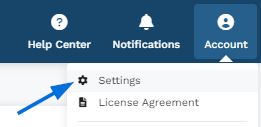
Dans les options Gestion des ventes, cliquez sur Paramètres par défaut de création de commande.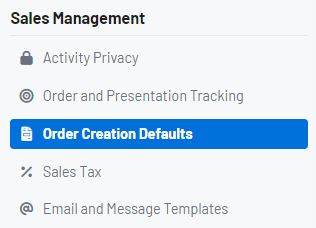
Faites défiler jusqu’à la section Autorisations de commande et utilisez le curseur pour indiquer oui pour les paiements de commande.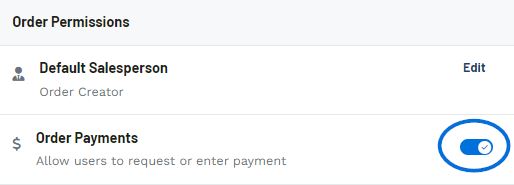
- Cliquez sur Compte dans la barre d’outils principale, puis cliquez sur Paramètres.
Dans la fenêtre Indiquer le paiement, entrez les informations de paiement. Les champs obligatoires sont Devise, Montant du paiement et Mode de paiement. Pour enregistrer un paiement partiel, décochez la case Payé en totalité. Des informations supplémentaires telles que la date de paiement, le numéro de transaction et les notes peuvent également être saisies dans cette fenêtre.
Regardez comment enregistrer un paiement en action!
Après avoir entré les informations de paiement, cliquez sur le bouton Enregistrer.
Tous les paiements enregistrés seront répertoriés sous les champs Informations client et Facture dans la section Paiements.
Note: Une fois la commande payée en totalité, le bouton « $ Indiquer le paiement » disparaîtra.
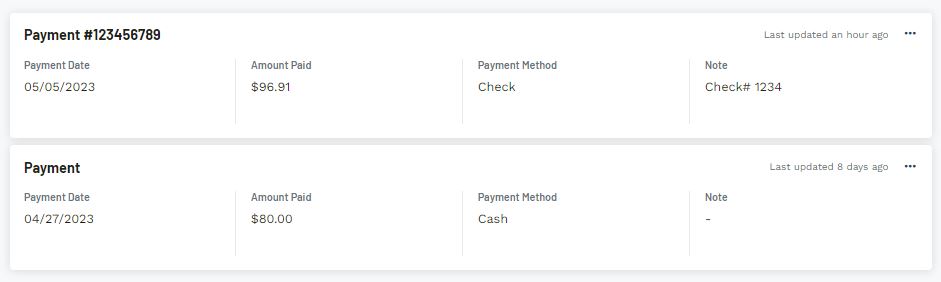
La saisie des informations de paiement ici traitera-t-elle l’itelf de paiement? (cliquez pour la réponse)
Bien que les paiements puissent être enregistrés dans ESP+ à des fins de tenue de registres, il est important de garder à l’esprit que pour traiter les paiements, vous devrez utiliser les services d’une société de traitement des paiements. Tous les distributeurs ASI peuvent bénéficier du programme d’épargne d’entreprise ASI, qui offre aux membres des offres exclusives sur une variété d’outils commerciaux, y compris des rabais sur le traitement des cartes de crédit via le paiement promotionnel.
Puis-je modifier ou supprimer un enregistrement de paiement ? (cliquez pour la réponse)
Les paiements peuvent être modifiés, mais pas supprimés. Pour modifier un paiement, cliquez sur l’icône à trois points sur la liste des paiements, puis sélectionnez « Modifier »
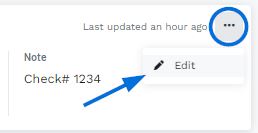
La fenêtre Indiquer le paiement s’ouvre et vous pouvez mettre à jour les informations de paiement.
 Français
Français Español
Español